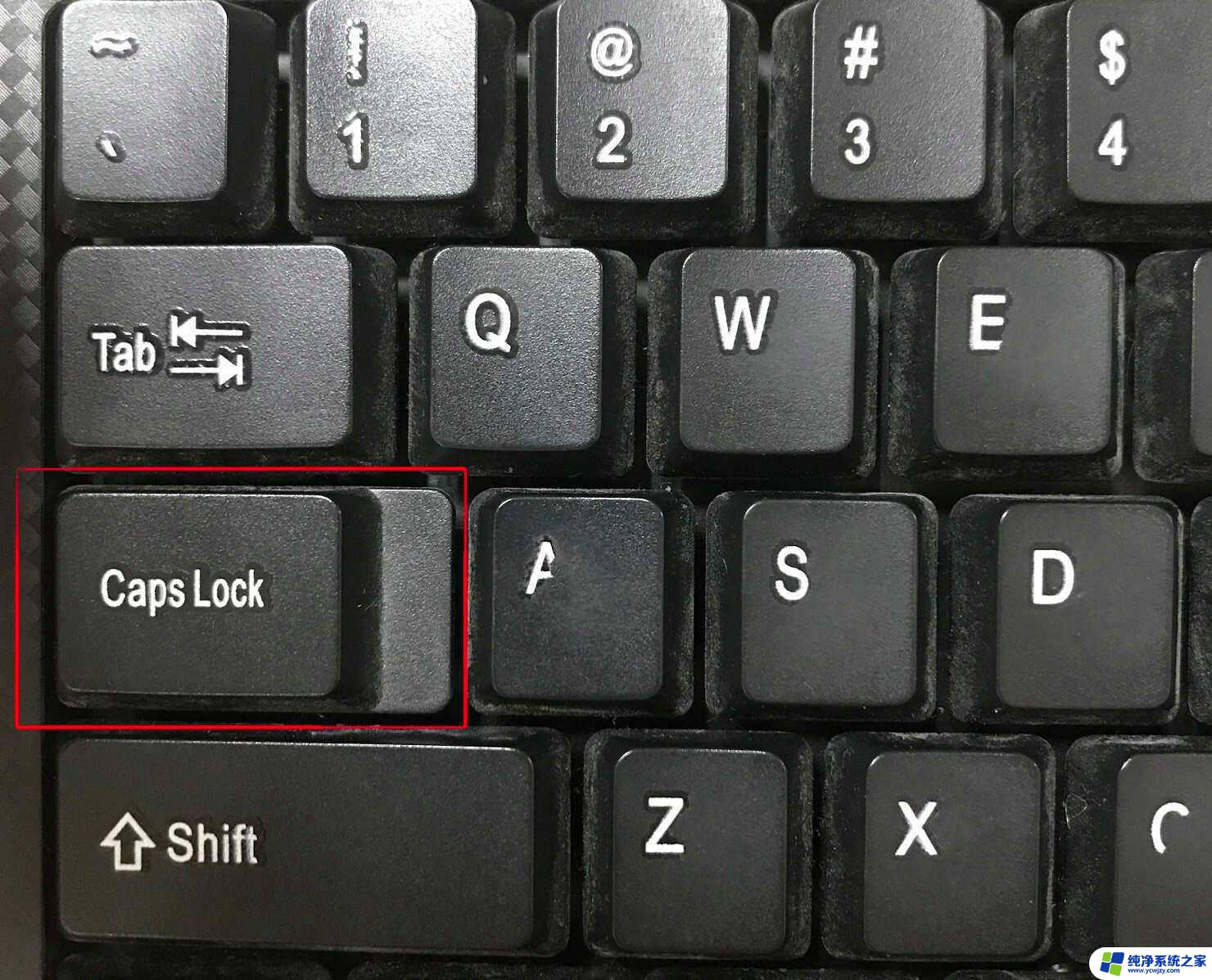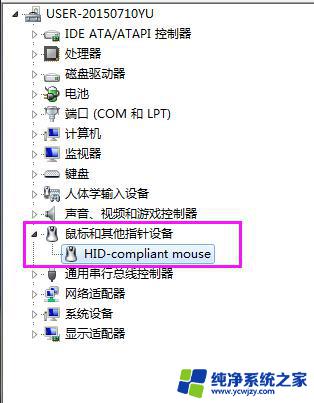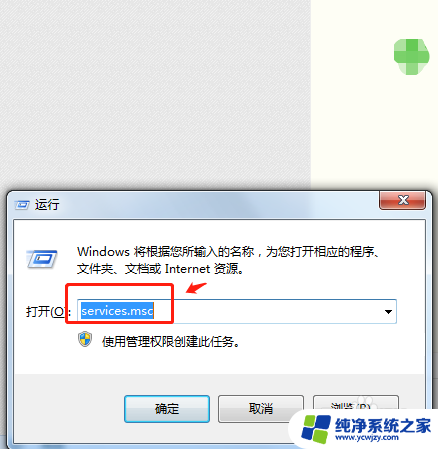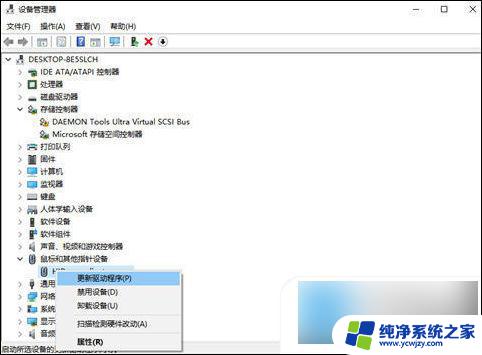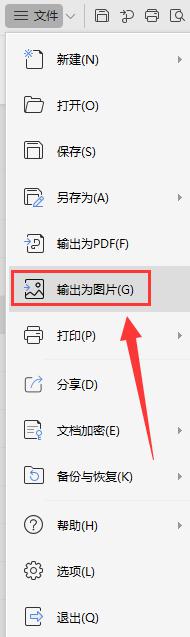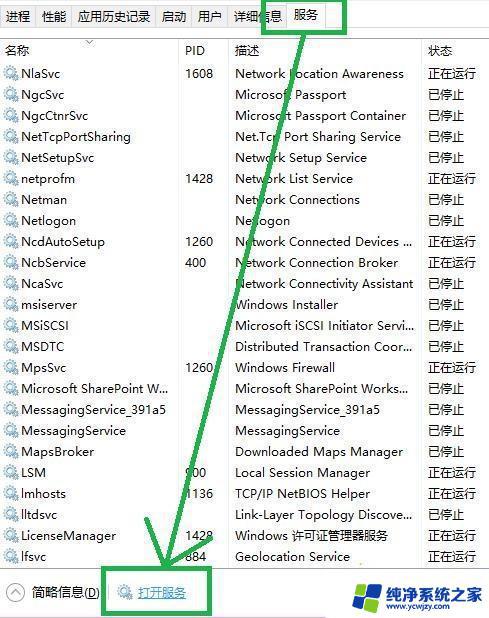为什么电脑点wifi图标没反应?解决方法大全!
为什么电脑点wifi图标没反应,最近有不少人遇到了一个奇怪的问题,就是电脑点了wifi图标却没有反应,无法连接到网络,这个问题困扰了许多人,特别是在工作或学习中需要使用网络的时候。如果你也遇到了这个问题,不要着急下面我们一起来看看可能的解决方法。
Win11wifi图标没有反应的解决方法
1、首先右击开始菜单,选择“运行”,输入:msconfig按回车。
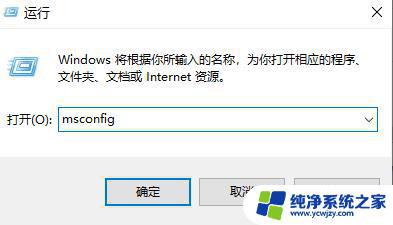
2、点击上面的“服务”。
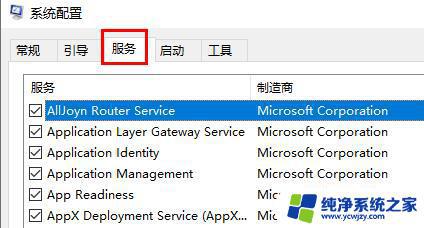
3、勾选下面的“隐藏所有 Microsoft 服务”。
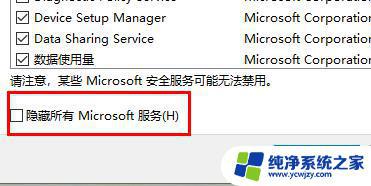
4、点击“全部禁用”。
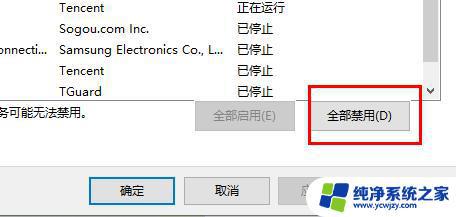
5、然后右击开始菜单选择”任务管理器”,
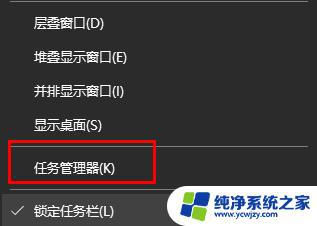
6、点击顶部”启动”,右击“状态”显示为“已启动”的项,选择“禁用”。
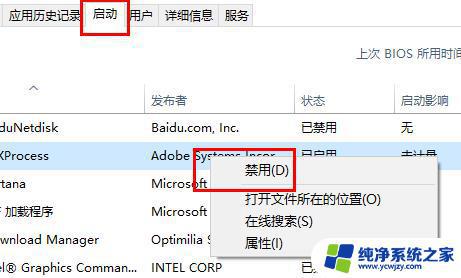
7、在任务栏搜索框输入 cmd 点击以管理员身份运行,输入:
sfc /SCANNOW(按下Enter键)
Dism /Online /Cleanup-Image /ScanHealth(按下Enter键)
Dism /Online /Cleanup-Image /CheckHealth(按下Enter键)
DISM /Online /Cleanup-image /RestoreHealth(按下Enter键)
reg delete HKCU\SOFTWARE\Microsoft\Windows\CurrentVersion\IrisService /f && shutdown -r -t 0(按下Enter键),最后电脑将自动重启即可解决。
以上是为什么电脑无法连接 WiFi 的全部内容,如果您不清楚操作方法,可以按照小编提供的步骤进行操作,希望这些方法能够帮助到您。